samsung电脑连接wifi的步骤是什么?
- 网络技术
- 2025-04-06
- 52
在数字时代,无线网络为我们的电脑使用提供了极大的便利。当您拥有Samsung电脑并希望连接到无线网络时,遵循以下步骤将使这一过程变得轻松而顺畅。无论您是新手用户还是需要一些技巧的进阶用户,本指南都将为您提供一个全面的连接过程。
步骤1:确保无线网络可用
在开始连接WiFi之前,请确保您尝试连接的无线网络是可用的。请检查与您希望连接的无线路由器的灯状态,以及您的其他设备是否已经成功连接到该网络中。

步骤2:打开Samsung电脑上的WiFi设置
1.点击Samsung电脑右下角的网络图标,通常是一个无线路由器的图标。
2.在弹出的网络列表中,选择“网络设置”选项。您也可以通过点击“开始”菜单,在搜索框中输入“网络设置”并选择相应的选项来打开无线网络设置。
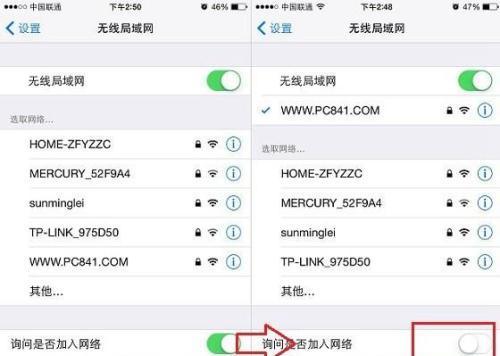
步骤3:启用无线功能
1.在网络设置界面中,您会看到一个“飞行模式”和“Wi-Fi”的选项。如果您的WiFi目前是关闭状态,请点击“Wi-Fi”旁的开关按钮,将其切换到开启状态。
2.一旦WiFi功能被激活,网络设置界面将开始搜索周围的无线网络。
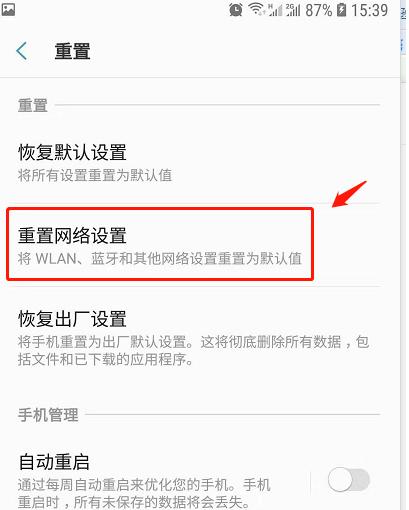
步骤4:选择您想要连接的WiFi网络
1.在搜索结果中,找到您希望连接的WiFi网络名称,并点击它。
2.如果网络进行了安全设置,系统可能会要求您输入网络的安全密钥,也就是WiFi密码。请确保您拥有正确的密码。
步骤5:连接到无线网络
1.输入WiFi密码后,点击“连接”按钮。如果一切顺利,您会看到网络状态变为已连接。
步骤6:验证连接
1.连接成功后,您可以尝试打开网页或进行其他网络操作以检验网络连接是否稳定。
2.若遇到连接问题,您可以点击已连接网络下方的“网络和互联网”设置进行进一步的故障排查和优化设置。
常见问题解答
Q1:如果我无法找到我的无线网络名称怎么办?
A1:如果您的Samsung电脑无法找到无线网络,首先确认无线路由器是否开启并且工作正常。确保Samsung电脑的WiFi功能已经打开。如果问题仍然存在,请尝试重启路由器和Samsung电脑。
Q2:连接WiFi后无法上网怎么办?
A2:如果连接WiFi后无法上网,可以尝试以下几个解决步骤:检查是否有更新的网络驱动需要安装;重启路由器与Samsung电脑;或者检查是否被网络管理员设置了访问限制。
Q3:如何切换不同的WiFi网络?
A3:在“网络和共享中心”中,您可以查看到所有已保存的WiFi网络。如果您想切换到其他网络,只需选择该网络并按提示连接即可。
实用技巧
1.保持密码安全:您可以将WiFi密码保存在电脑中,这样就不必每次都手动输入。但如果是在公共场所使用,忘记删除保存的WiFi密码可能会带来安全风险。
2.网络优先设置:如果您的电脑同时支持多个网络连接(如无线和有线),您还可以设置网络优先级,以确定哪个是主连接。
3.使用故障诊断:当遇到联网问题时,可以利用电脑内置的网络故障诊断工具,帮助快速发现问题所在。
综上所述,连接Samsung电脑到WiFi网络的过程是简单明了的。只需按照本文介绍的步骤一步步操作,即便是初学者也能轻松完成。遇到问题时,请检查上述常见问题的解答,并尝试所提供的实用技巧。通过这些详细的步骤和技巧,希望您能享受到稳定的无线网络连接带来的便捷。
版权声明:本文内容由互联网用户自发贡献,该文观点仅代表作者本人。本站仅提供信息存储空间服务,不拥有所有权,不承担相关法律责任。如发现本站有涉嫌抄袭侵权/违法违规的内容, 请发送邮件至 3561739510@qq.com 举报,一经查实,本站将立刻删除。
上一篇:新投影仪到手后操作步骤是什么?